Windows10系统之家 - 安全纯净无插件系统之家win10专业版下载安装
时间:2018-10-27 18:34:15 来源:Windows10之家 作者:huahua
电脑使用久后,开机会越来越慢,电脑开机启动慢是一件很让人纠心的事。可能是随Windows启动项有点多的缘故,运行msconfig,就可以看到电脑启动时加载的程序。msconfig这个命令就是开启系统配置的命令,下面小编教你win10使用msconfig设置开机启动项。
win10设置开机启动项:
点击:系统电脑,左下角“开始菜单” 在运行框输入 msconfig
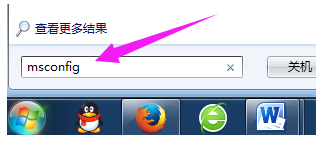
回车之后就会调出 系统开机启动项目管理器啦
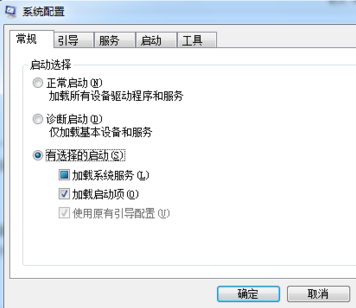
找到常规选项可以选择 开启加载的模式。默认是选择自定义启动模式,如果选择正常模式,那么其他非系统的软件启动项目都会禁用#f#
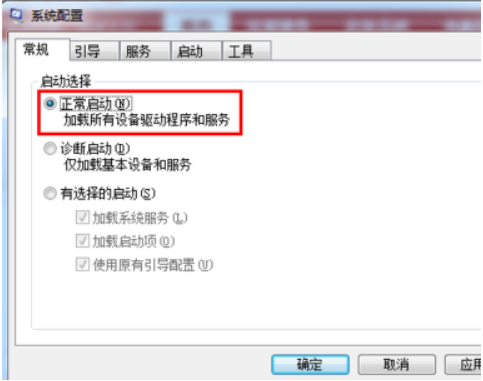
服务菜单
可以查看,并且设置 当前启动的服务器情况,可以设置是否开机启动(可以勾选隐藏系统本身的服务)
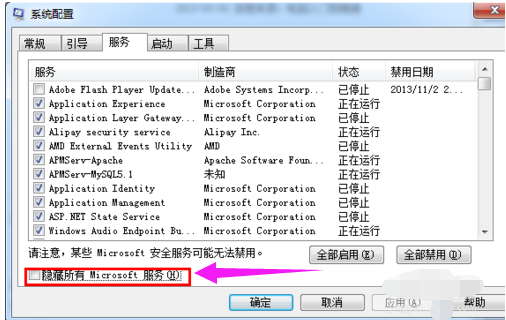
启动项目
列出所有当前系统开机启动的应用程序,可以把不需要的程序禁用。(建议非系统服务不常用的,都禁用)
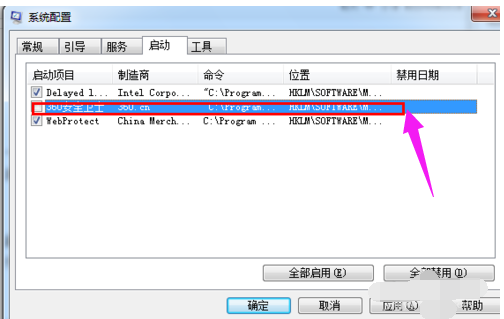
以上就是win10设置开机启动项的介绍了,如果觉得有帮助可点击收藏我们,方便后期需要。
热门教程
热门系统下载
热门资讯





























